Bildbehandling
Så tar du svävande bilder

Du har säkert sett bilderna på nätet. Människor som ser ut att sväva i luften till synes helt utan att något håller upp dem. Det är egentligen inte speciellt svårt, bara lite tidskrävande. Här lär vi dig hur du gör.
Det finns som sagt en mäng olika fantasifulla bilder av den här sorten på internet. Många är de fotografer som pulat runt med diverse olika tekniker för att få till en snygg bild där det ser ut som om de svävar i luften. Egentligen är det ganska enkelt. Allt du behöver är ett stativ och en pall eller liknande att stå/sitta på och ett bildredigeringsprogram. Jag kommer att utgå ifrån Photoshop, men det går som sagt lika bra med något annat. Så länge man kan jobba i lager eftersom vi kommer att lägga flera bilder ovanpå varandra.
Att ta bilderna
Det viktigaste när du ska ta dina bilder är att kameran står helt still (bild 1). Det går så klart att göra det utan ett stativ, men det blir helt otroligt mycket jobbigare. Då måste du nämligen se till att matcha in bilderna exakt när du lägger dem över varandra i datorn.

Om du ska ta bilden inomhus kan du så klart lägga kameran på ett bord eller liknande, men ett stativ ger oslagbara möjligheter till att få kameran exakt där du vill ha den.
Du behöver inte alls ha en avancerad kamera för att göra den här typen av bilder. Det viktiga är att du kan se till att du kan ta två bilder i följd som har exakt samma exponering. Så någon form av manuellt läge är att föredra.
Om bilderna får olika exponeringar kommer det också att innebära problem när bilderna ska monteras ihop senare. Kortfattat kan man säga att så få saker som möjligt, helst inga, ska vara ställda i någon form av automatiskt läge.
Fota utan modell
(Bild 2). Börja med att ta den bild som ska an-vändas för att vara din »bakgrund« eller det material som används för att dölja det din modell står/sitter på.

Hitta en exponering och ett utsnitt du gillar och se till att stativet står stadigt som attan och att ingenting är inställt på automatik på kameran. Fokusera på rätt ställe i bilden och slå om den till manuell. Ta en bild och kolla så att skärpan sitter som den ska. Gör justeringar tills du är nöjd. När allt är perfekt är det dags att ta din bakgrundsbild.
Fota med modell
(Bild 3). Nu är det dags att placera in modellen i bilden.

Förhoppningsvis har du redan tänkt ut var du ska ställa modellen, annars får du hoppas att det bästa stället att placera denne sammanfaller med stället du satt skärpan i den första bilden. Om du har en pall med smala fötter som din modell ska stå på (som jag hade i det här fallet) kan det vara på sin plats att testa om marken pallen står på håller för modellens vikt på pallen. Det gjorde nämligen inte marken där jag ställde min pall vilket ledde till att modellen for av pallen när pallens fötter sjönk ner i marken. Plåta nu själva modellbilden tills du är nöjd med utseendet.
När du så har dina bilder på minneskortet är det dags att stoppa in dem i datorn. Jag kommer som sagt att utgå ifrån Bridge och Photoshop, har du ett annat program kommer du ändå att förstå vad det är du ska göra även om de specifika verktygen och kommandona kan vara annorlunda.
Börja med att öppna upp bilderna i Bridge och markera de bilder du vill använda. Om du har gjort rätt tidigare ska det alltså bli två bilder, en på bara bakgrunden och en där din modell är med. Öppna dem i Camera Raw (om du fotograferar i råformat) och gör de justeringar du vill göra.
Enklast för att båda bilderna ska bli likadana är att göra justeringarna du vill ha på ena bilden och sedan synkronisera den andra bilden så att exakt samma inställningar appliceras på den. Spara bilderna men öppna dem inte i Photoshop. Markera bilderna i Bridge igen och gå till menyn Verktyg, där väljer du Photoshop och alternativet Läs in filer till Photoshop-lager (bild 4).
Bilderna kommer nu att öppnas som två lager i en och samma bild. Det finns andra sätt att göra det här steget på men jag tycker att det är enkelt att gå via Bridge. Huvudsaken är att dina två bilder ligger i två lager ovanpå varandra i en och samma fil.
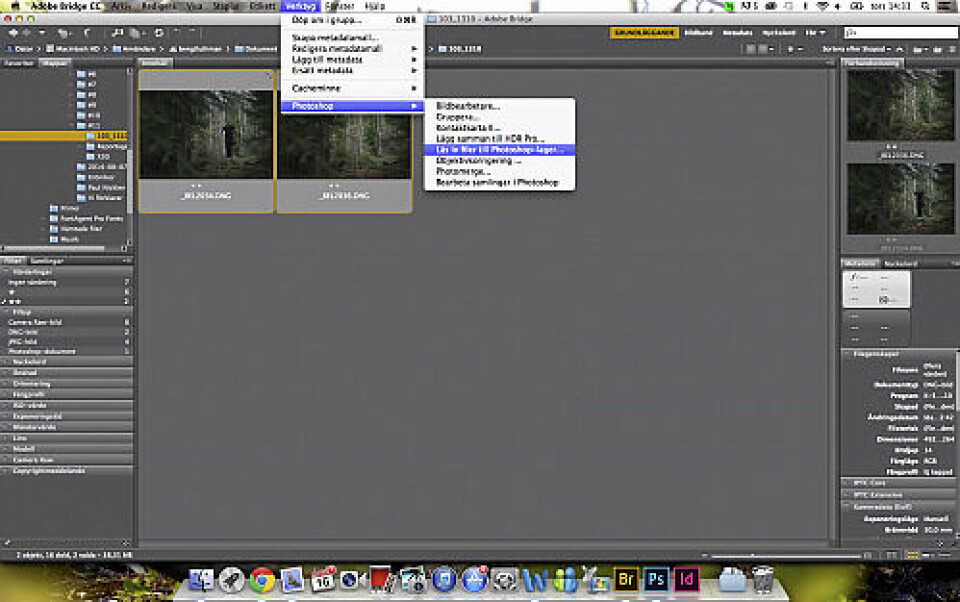
På med en lagermask
Lägg på en lagermask på den bilden som ligger överst (bild 5).
Beroende på vilken bild det är som ligger överst får man se om masken ska vara vit eller svart. I mitt fall ligger lagret med modellen överst det betyder att min mask kan vara helt vit. Då syns nämligen bara den övre bilden. Men, här ser man att modellen står på en pall, om man ska se ut som om man flyger så kan man ju inte stå på saker. Därför tar vi en pensel med svart färg och målar över pallen
. Det som händer då är att man målar fram det undre lagret som är en bild på hur bakgrunden ser ut utan pallen. Det här kan vara olika svårt men när du är nöjd är bilden i stort sett klar. I exempelbilden
är ljuset väldigt mjukt och diffust vilket betyder att det inte är några hårda skuggor. Om ljuset i din bild är annorlunda kan man behöva lägga på lite skuggor för att få det att se verkligt ut. Det gör man enklast med ett kurvlager i kombination med en lagermask.
(bild 6)(bild 7)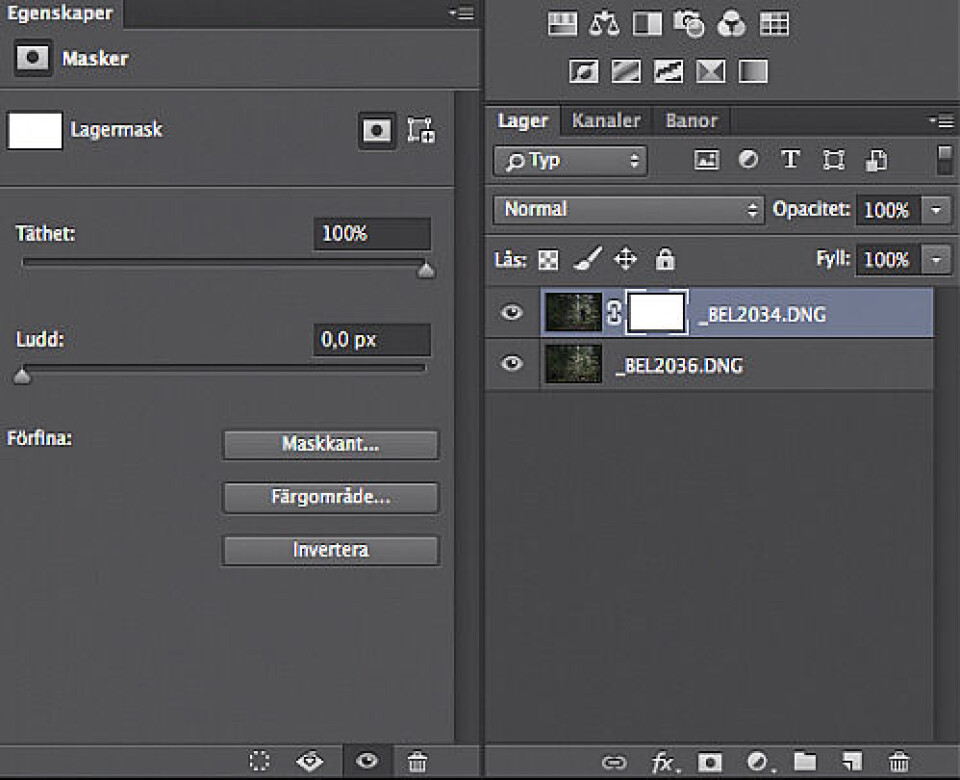
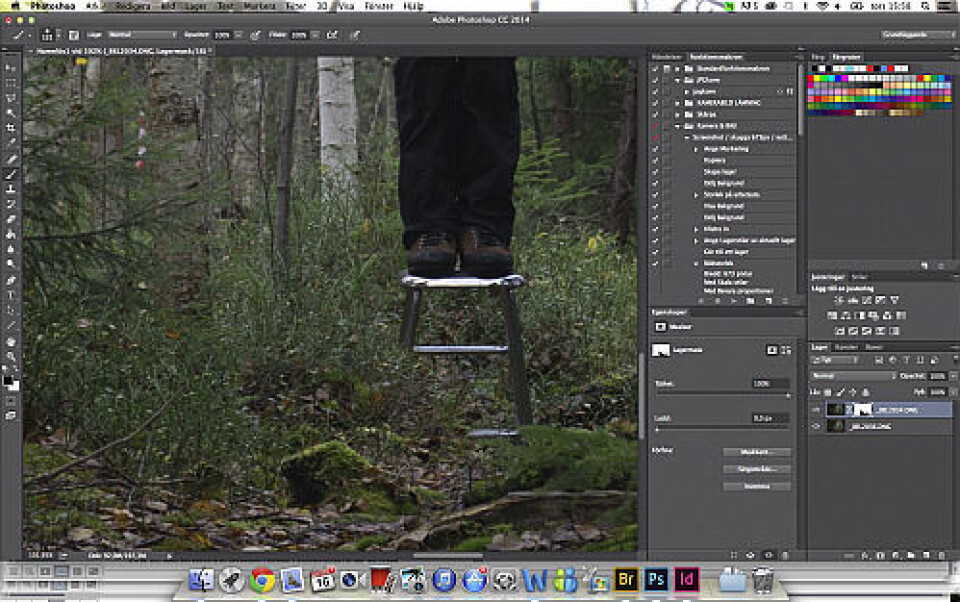

Enkelt knep
Det här är ett förhållandevis simpelt exempel, bilderna går så klart att göra hur avancerade som helst. Själva svävandet kanske bara ska vara en del av en bild full av andra avancerade photoshoptricks. Men nu har du i alla fall lärt dig något nytt, förhoppningsvis.














